Come rendere il tuo segnale WiFi più affidabile
Pubblicato: 2021-06-24La tua navigazione sul web sta diventando esasperante da caricare? Hai perso il segnale WiFi durante il download, solo per riapparire improvvisamente? Hai dei punti in casa dove il WiFi non osa entrare? Questi sono alcuni dei nuovi fastidi del nostro mondo moderno ed estremamente online, ma non devono necessariamente essere un appuntamento fisso.
Se hai notato che le velocità del tuo WiFi non sono più quelle di una volta, o se pensi che qualcosa stia rallentando la tua rete, il primo passo è fare alcuni test. Una volta che sai quali velocità stai effettivamente ottenendo rispetto a ciò per cui stai pagando, puoi provare a risolvere i problemi della rete, il che potrebbe migliorare le cose.
Se nulla di tutto ciò funziona e devi effettivamente spostarti per stare accanto al tuo router WiFi per ottenere un segnale decente, ti abbiamo coperto. Ecco i nostri suggerimenti per riportare il tuo WiFi a uno stato utilizzabile.
Controlla tutte le tue connessioni cablate

La prima cosa da controllare quando il tuo WiFi ti sta dando problemi è la connessione cablata che entra in casa che si collega al tuo router. Scava attraverso il tuo Cable Drawer TM e pesca un cavo Ethernet. Collegalo al tuo router e al tuo PC. Potresti aver bisogno di un adattatore da USB a Ethernet se il tuo laptop non ha una porta Ethernet, questo ci piace perché funziona sia con USB-C che con USB-A.
Una volta collegato, esegui un test di velocità per vedere qual è la tua attuale velocità di Internet. Abbina quel numero a quello sulla tua bolletta Internet e, se sono molto diversi, potrebbe essere il momento di parlare con il tuo provider di servizi Internet (ISP) o sostituire il modem. Se i numeri corrispondono ma le tue velocità sono lente, potresti dover aggiornare il tuo piano per ottenere più larghezza di banda, per servire correttamente Internet a tutti i tuoi dispositivi.
Se le velocità sembrano a posto quando collegato, fai un test wireless mentre sei in piedi accanto al router Wi-Fi. Ciò ti consente di sapere se il tuo WiFi è a posto, ma la copertura in casa non lo è, o se il tuo WiFi ha bisogno di un dispositivo aggiornato.
Aggiorna il firmware del tuo router
A breve ci occuperemo della risoluzione dei problemi, ma la prima cosa da fare è assicurarsi che il router sia aggiornato e, in caso contrario, aggiornarlo.
Proprio come qualsiasi altro dispositivo elettronico, il produttore risolve sempre i problemi o aggiunge nuove funzionalità, sotto forma di aggiornamenti del firmware. Alcuni produttori di router semplificano questo processo, mentre altri sono un po' più coinvolti.
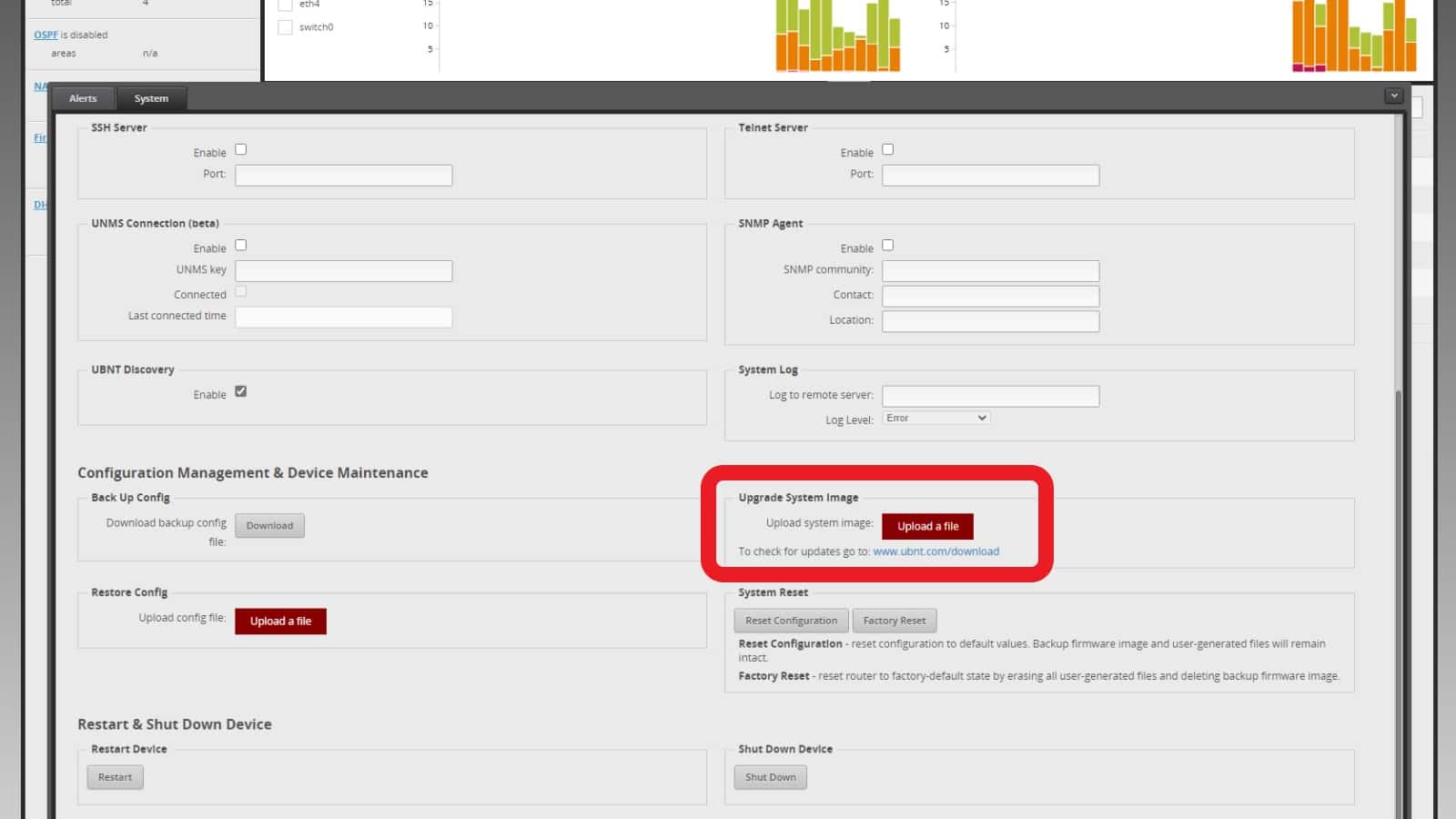
Se hai un router di livello consumer abbastanza recente, di solito è un processo con un clic per aggiornare il firmware. Trova l'opzione Aggiornamento firmware nelle impostazioni (di solito nelle sezioni Avanzate o Amministrazione) e segui le istruzioni. A volte dovrai cercare un nuovo firmware sul sito Web del produttore, quindi prepara il numero di modello del tuo router. Scarica il file del firmware più recente e segui le istruzioni per caricarlo nell'interfaccia di amministrazione del router.
Anche se la tua rete funziona senza intoppi, è comunque una buona idea controllare gli aggiornamenti ogni tanto, poiché risolvono problemi come problemi di sicurezza e altri bug.
Se sei avventuroso e desideri prestazioni migliori dall'hardware che hai già, molti router popolari possono installare firmware di terze parti che aggiungono più funzionalità al firmware del produttore solitamente bloccato. Il nostro preferito è Tomato, che sostituisce completamente l'interfaccia utente del firmware del produttore con qualcosa di molto più intuitivo, o se hai un router ASUS, Asuswrt-Merlin è una buona opzione.
Richiederà alcune ricerche prima di iniziare, poiché è un processo abbastanza complicato. Dopo averlo fatto un paio di volte, diventerà familiare come premere il pulsante Verifica aggiornamenti sul tuo smartphone.
Scopri il posto migliore dove mettere il tuo router WiFi

A seconda di come è costruita la tua casa, potresti voler cambiare la posizione del tuo router. Sebbene il Wi-Fi sia valutato a un certo numero di piedi dal router, questo test presuppone una linea di vista retta e nessun muro o altri ostacoli. La banda a 2,4 GHz del router è meno influenzata da questo, ma se vuoi che la banda a 5 GHz veloce raggiunga ovunque, ti consigliamo di mappare la tua casa per la migliore potenza del segnale.
Alcuni suggerimenti per il posizionamento sono universali e forniranno un buon punto di partenza. Avrai bisogno del tuo router vicino al centro della tua casa, sia orizzontalmente che verticalmente. Ciò significa la metà, se possibile. Ci sono modi per aggirare questo problema, come utilizzare una rete mesh con più punti di accesso WiFi per diffondere ulteriormente il segnale, ma senza acquistare nuovo hardware vuoi che il router sia al centro della tua casa.
Anche i router traggono vantaggio dall'aria aperta. Ciò è in parte dovuto all'aria libera per inviare segnali WiFi, ma impedisce anche il surriscaldamento del router. Per fortuna, i router stanno diventando più attenti al design, quindi le brutte scatole nere del passato stanno diventando sempre più difficili da trovare. Tenerlo lontano da elettrodomestici di grandi dimensioni e altro hardware, per ridurre gli effetti di possibili interferenze.
Le antenne esterne sul router dovrebbero essere tutte orientate verticalmente a meno che non si trovi che il segnale cade su un altro piano, nel qual caso utilizzare un mix di antenna verticale e orizzontale.
Puoi anche mappare la tua casa con più app, mostrandoti dove il tuo segnale è più debole in modo da poter pianificare il posizionamento del router in modo più strategico.
Usa il cinturino corretto per la tua attrezzatura
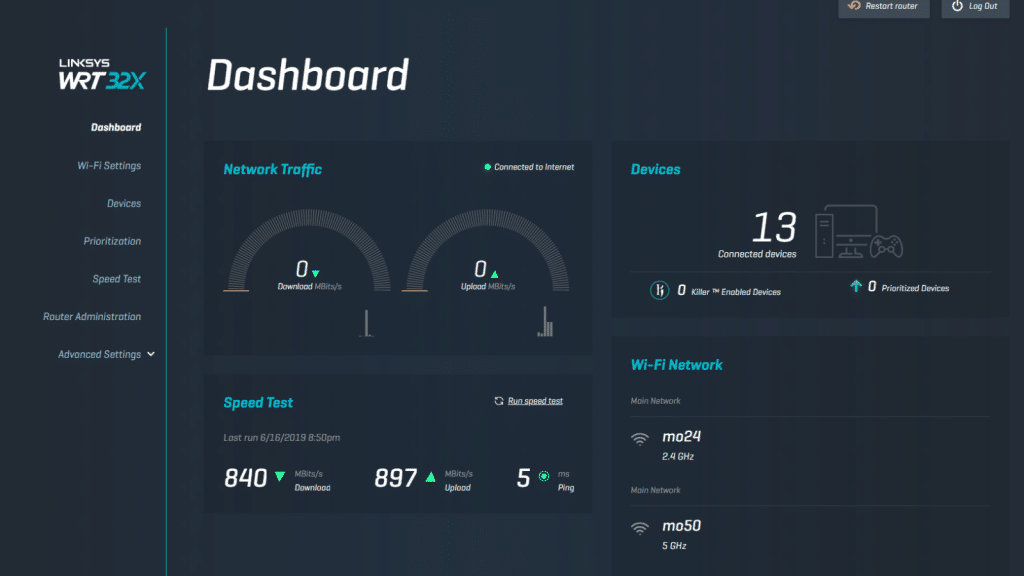
Apri le pagine di gestione del tuo router e trova la sezione Wireless. Stiamo cercando alcune impostazioni di prestazioni ottimali qui, come assicurarci che il tuo router dual-band utilizzi la banda a 5 GHz che è più veloce della banda a 2,4 GHz a lungo raggio. 5GHz porta anche meno possibilità di interferenza dal WiFi del tuo vicino, in parte perché non è così comunemente usato.
Se stai utilizzando un router dual-band che ti consente di utilizzare lo stesso SSID (o nome di rete) su ciascuna banda, assegnagli lo stesso nome. Ciò consentirà ai tuoi dispositivi di scegliere a quale banda si connettono, in base alla loro migliore ipotesi sulle prestazioni. Questo dovrebbe darti il miglior segnale in ogni momento.
Se il tuo quartiere è saturo, cambia canale
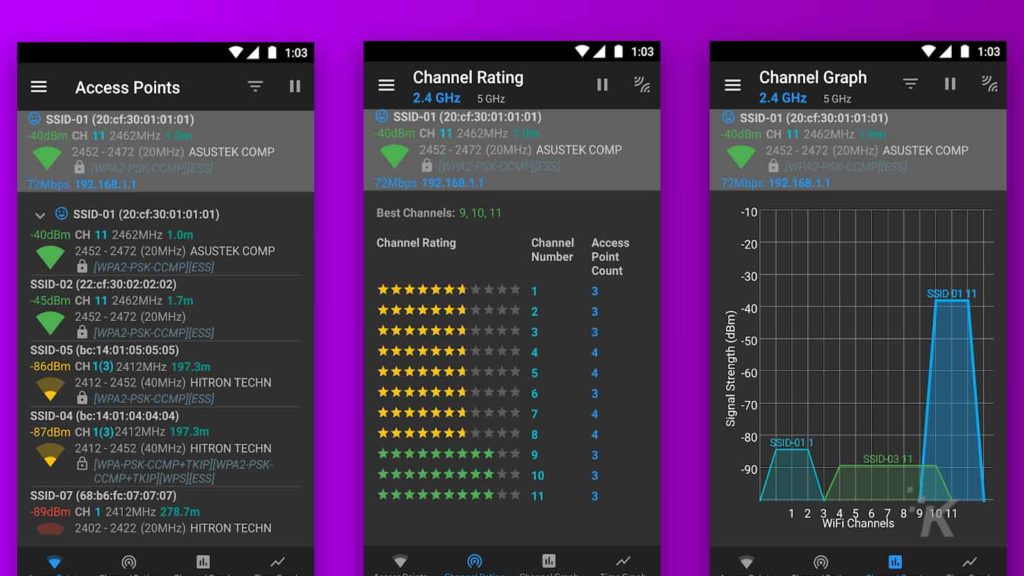
L'interferenza Wi-Fi può essere la causa della lentezza della tua rete, specialmente nelle aree densamente popolate o nei complessi di appartamenti. Non sono solo i router a causare la proliferazione delle onde radio, ma anche i forni a microonde, alcuni telefoni cordless e altri dispositivi elettronici che si sommano per creare problemi alla rete.

La maggior parte dei router utilizza per impostazione predefinita un canale che non si sovrappone a nessun altro, che sono i canali 1, 6 e 11 sulla banda a 2,4 GHz. Le bande a 5 GHz non si sovrappongono molto, quindi hai più scelte in base alle bande WiFi utilizzate dai tuoi vicini.
Dopo aver selezionato un nuovo canale per il tuo WiFi, esegui un test di velocità per vedere se cambia qualcosa. In caso contrario, prova a farti strada attraverso l'elenco, finché non trovi un canale che porti un miglioramento positivo.
Dai il via agli scrocconi

C'è una leggera possibilità che le tue lente velocità WiFi non abbiano nulla a che fare con la tua configurazione, portata o interferenza. Bene, forse un'interferenza di altro tipo, dato che qualcuno potrebbe cavalcare il tuo WiFi, rallentandolo per tutti nella tua casa.
Abbiamo una guida più lunga per dare il via ai freeloader, dal trovare dispositivi sconosciuti sulla tua rete, per capire quale dispositivo sta utilizzando tutta la tua larghezza di banda e persino come eliminarli definitivamente dalla rete.
L'ultimo passaggio consiste nell'assicurarsi che il router utilizzi una password univoca e complessa, preferibilmente WPA2 o WPA3 se il router la supporta, e disattivare WPS, che può essere facilmente falsificato.
Tempo per alcune regole del traffico
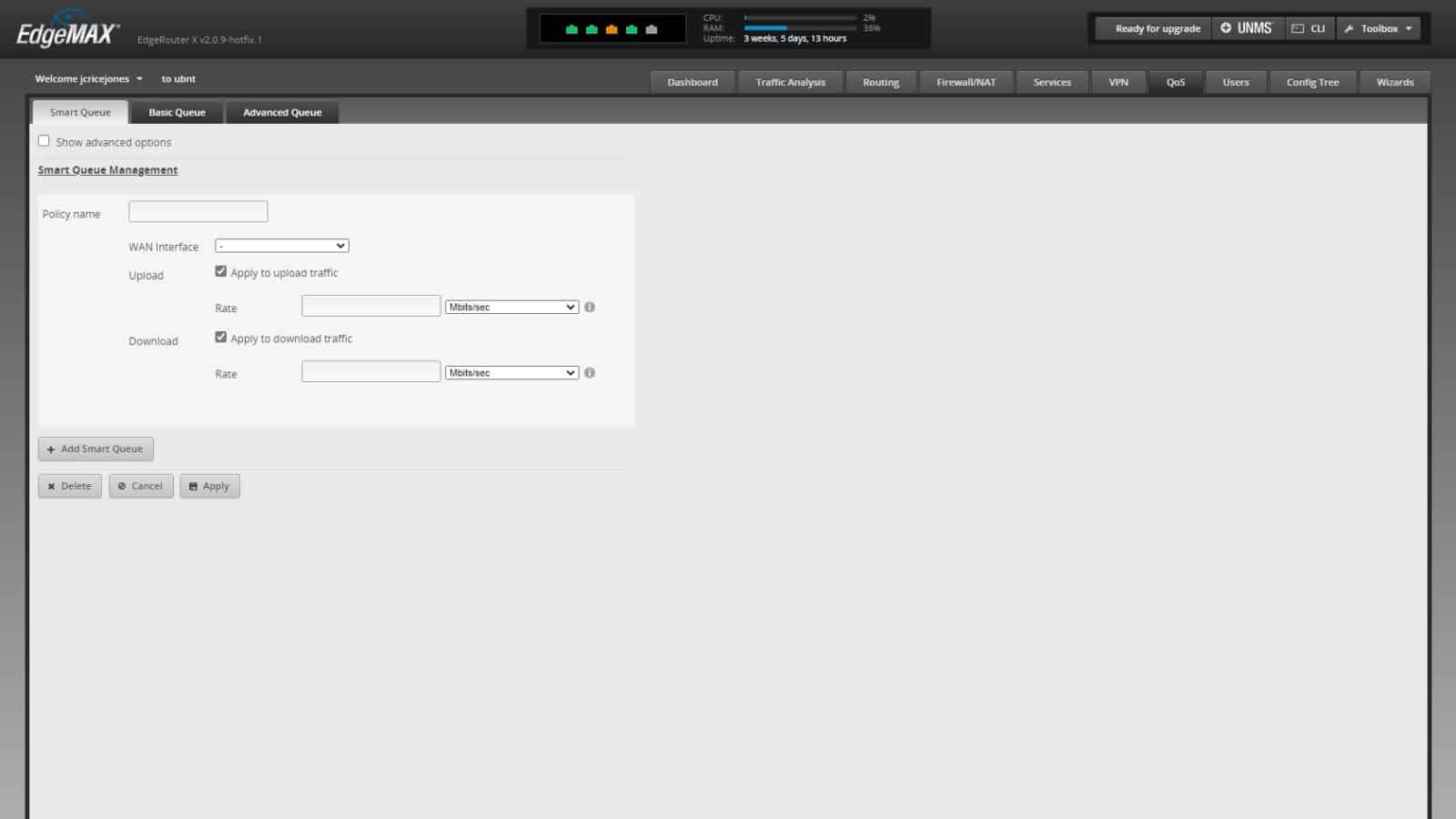
A meno che il tuo router non sia antico, probabilmente avrai opzioni di qualità del servizio (QoS) che ti consentono di limitare la quantità di larghezza di banda utilizzata dalle app o di assegnare corsie preferenziali per servizi critici come le videoconferenze con corsie più lente per il trasferimento di file in blocco. Pensalo come creare una corsia HOV come quelle su molte autostrade e hai l'idea.
Dovrai cercare nelle pagine di gestione del tuo router per trovare le impostazioni per QoS, quindi vale la pena leggere il manuale del tuo router poiché ogni produttore ha un modo leggermente diverso di organizzare le cose. Inizia con cose importanti come dare la priorità alle videochiamate in modo che le tue riunioni WFH non vengano interrotte, quindi metti i trasferimenti di file alla priorità più bassa poiché possono essere eseguiti in background.
Sostituire le antenne
Anche le antenne esterne del router potrebbero essere il problema. Il produttore potrebbe aver lesinato qui, con modelli a basso guadagno che riducono l'area di copertura complessiva del tuo WiFi. L'acquisto di alcuni sostituti potrebbe aiutare.
I tuoi attuali router sono probabilmente omnidirezionali, ma potresti provare ad acquistarne alcuni direzionali e puntarli verso le aree della tua casa che hanno un segnale più basso. Assicurati che quelli che compri dicano "alto guadagno" altrimenti stai solo sprecando i tuoi soldi.
Tempo per un aggiornamento

Se hai provato di tutto con il tuo hardware attuale e sembra ancora che il tuo WiFi stia attraversando muri di mattoni, è ora di eseguire l'aggiornamento. Ciò è particolarmente vero se il tuo router WiFi supporta solo 802.11n o 802.11g, quando siamo su 802.11ax (WiFi 6) su molti dispositivi consumer.
Ciò significa che il tuo router potrebbe essere il motivo per cui il tuo WiFi fa schifo e abbiamo alcune opzioni da considerare. Siamo grandi fan dei router TP-Link e degli adattatori WiFi, che offrono opzioni avanzate e velocità incredibili a un prezzo inferiore rispetto alla maggior parte dei produttori. Qualsiasi router WiFi 6 sarà costoso, ma puoi risparmiare un po' con il TP-Link AX6000, che ti offre più bande, segnale più ampio e porte Ethernet più veloci per i dispositivi che lo utilizzano.
La maggior parte dei router WiFi 6 assomiglia a insetti o veicoli spaziali (o entrambi!), ma ci sono alcune opzioni, come questa unità Asus ZenWiFi che non sembrerebbe fuori posto lasciata in cima agli scaffali. Il punto qui è che l'aggiornamento per ottenere funzionalità migliori, protocolli WiFi più veloci e opzioni di sicurezza aggiuntive probabilmente vale la pena, per la maggior parte delle famiglie.
Forse una rete mesh risolverà tutti i tuoi problemi
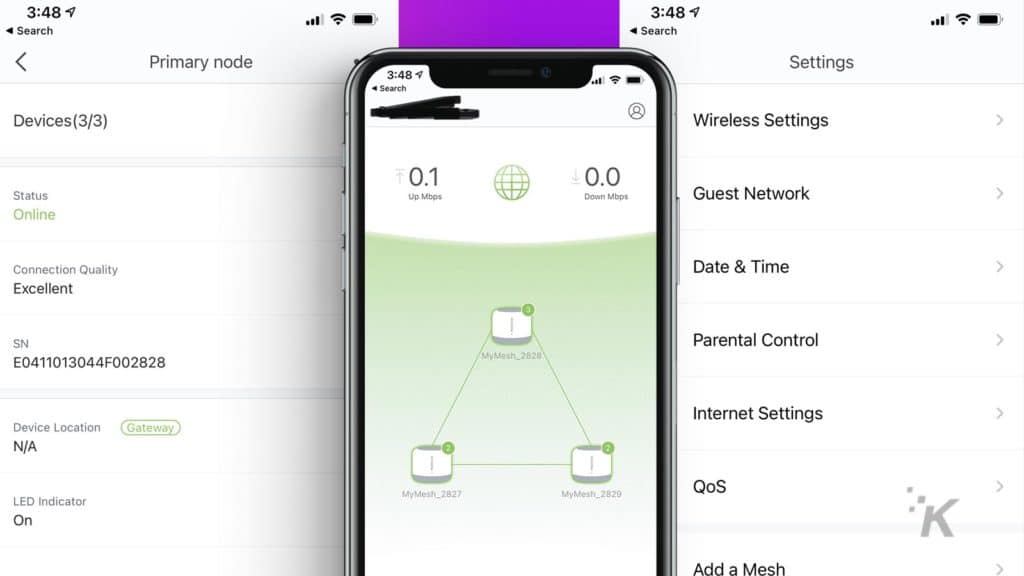
Mentre stai acquistando un nuovo router, devi considerare quanto è grande la tua casa. Vuoi il Wi-Fi sul retro del tuo giardino? Che ne dici nel seminterrato? Hai una casa più grande che sembra avere sempre zone morte in cui il WiFi non si avventura?
Se hai risposto sì a una di queste domande, la tua casa è un ottimo candidato per un sistema WiFi mesh. In sostanza, sono solo kit di router fantasiosi dello stesso tipo, che possono collegarsi in rete per diffondere il WiFi in modo uniforme attraverso la tua casa. Si applicano le stesse regole per il posizionamento, con un'unità ovunque si trovi il modem o la presa Internet e le altre all'incirca nel punto intermedio tra l'unità principale e gli estremi della tua casa. L'obiettivo è posizionare i nodi aggiuntivi abbastanza vicini da acquisire una solida connessione dall'unità principale estendendo la copertura WiFi più di quanto potrebbe mai fare un singolo router.
Ci piacciono molto le unità WiFi mesh di Google e puoi acquistarne una confezione da tre per meno di $ 200, che coprirà tutte le proprietà tranne le più grandi in termini di qualità WiFi. Se vuoi il WiFi 6, Eero di Amazon ti copre, con i singoli nodi che costano $ 129 o un pacchetto da tre che costa $ 349.
I sistemi mesh possono avere una perdita di prestazioni tra i nodi, quindi per case particolarmente grandi, ti consigliamo che un elettricista ponga alcuni cavi Ethernet nel punto in cui si trovano gli altri nodi. Ciò elimina la possibilità che il backhaul wireless abbia problemi, creando comunque una copertura Wi-Fi solida come una roccia.
Ora dovresti avere abbastanza informazioni per risolvere i problemi Wi-Fi della tua casa. Se la modifica delle impostazioni del router o l'acquisto di un nuovo router non aiuta, è possibile che i tuoi dispositivi utilizzino un tipo di WiFi precedente e forse vale la pena considerare l'aggiornamento anche di quelli.
Hai qualche idea su questo? Fatecelo sapere in basso nei commenti o trasferite la discussione sul nostro Twitter o Facebook.
Raccomandazioni della redazione:
- Le compagnie via cavo non possono più addebitarti un router che già possiedi
- Come disabilitare la condivisione Wi-Fi di Amazon Sidewalk Neighborhood
- Recensione: Meshforce M7 Tri-Band Whole Home Mesh WiFi System: una rete mesh che funziona e basta
- L'FBI vuole che tu sappia che lavorare dal WiFi dell'hotel può essere un enorme rischio per la sicurezza
Solo un avvertimento, se acquisti qualcosa tramite i nostri link, potremmo ottenere una piccola quota della vendita. È uno dei modi in cui teniamo le luci accese qui. Clicca qui per saperne di più.
